win7怎么设置视力保护色|win7设置视力保护色的方法
时间:2016-12-23 来源:互联网 浏览量:
在电脑前坐时间长了,眼睛难免会疼痛,影响视力,有什么好的办法来解决这个问题呢,随着winxp系统的退役,win7系统越来越流行,其实我们可以通过win7系统设置去改变窗口颜色以及背景颜色,从而大大降低电脑对眼睛的伤害,那么下面看看win7怎么设置视力保护色。
win7设置视力保护色的方法:
1、在桌面空白处单击右键,点击“个性化”然后点击“窗口颜色”
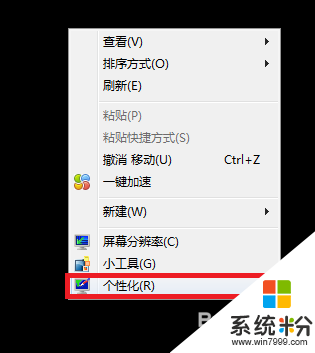
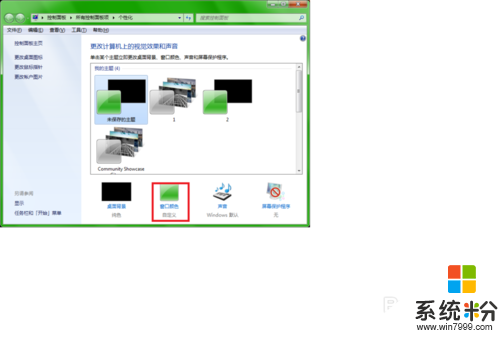
2、然后点击”高级外观设置”然后在项目里面设置成“窗口”,点击“颜色”旁边的三角号,选择“其他”
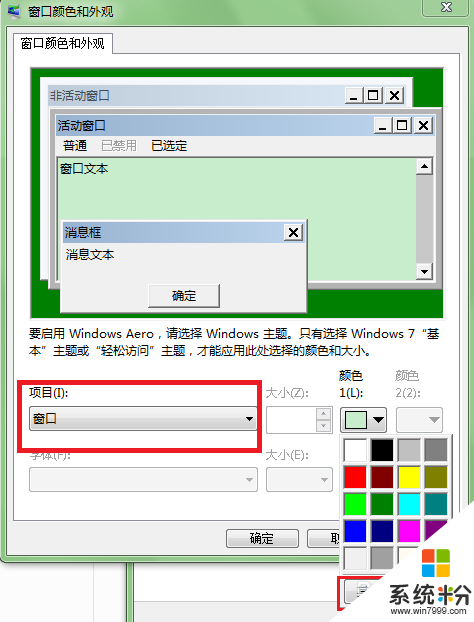
3、在“其他”中将“色调,饱和度,亮度”数值分别改成85,123,205.
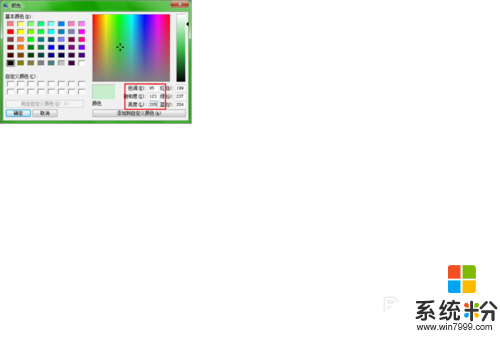
4、然后“添加到自定义颜色”然后“确定”,稍等一会就设置成功了
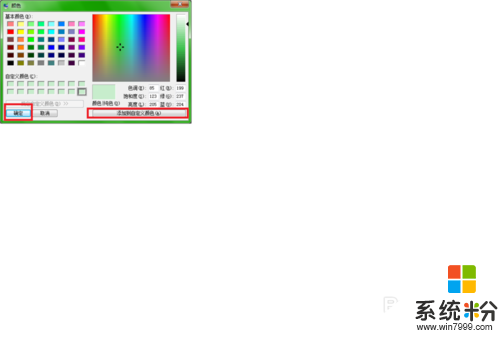
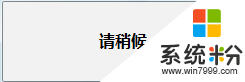
5、同样的, 将你的桌面设置成深绿色,这样对于保护视力就更全面了,如图,在“项目”中选择“桌面”“颜色”深绿
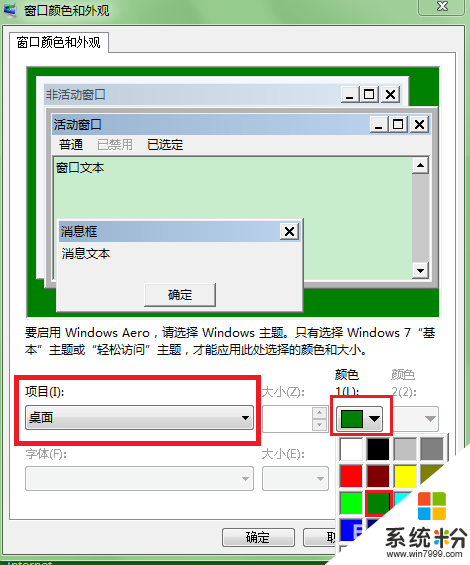
6、至此,颜色设置完毕,你会发现设置后的效果非常明显,win7窗口中的所有文字编辑区都是护眼的浅绿色,比如我正在分享经验的文字编辑区。这个颜色也是医生建议的保护色,快快加入护眼行动吧。

按照上述的教程内容就能解决【win7怎么设置视力保护色】的问题,电脑系统经常出故障怎么办?电脑系统下载后使用的技巧不清楚怎么办?关注系统粉网站,小编为大家大家答疑解惑。
我要分享:
相关教程
- ·win7系统如何设置背景颜色为眼睛保护色 设置深度Win7旗舰版系统保护眼睛视力的方法
- ·win7屏幕保护色怎么设置,win7屏幕保护色设置方法
- ·windows7系统中怎么设置保护色,windows7护眼色设置方法
- ·Win7怎么设置护眼色 Win7设置护眼色的方法
- ·Win7系统怎麽将win7纯净自选安装版窗口设置成保护眼睛的豆绿色,Win7系统将win7纯净自选安装版窗口设置成保护眼睛的豆绿色的方法
- ·win7屏幕保护怎么设置?win7屏幕保护设置方法!
- ·win7系统电脑开机黑屏 Windows7开机黑屏怎么办
- ·win7系统无线网卡搜索不到无线网络 Win7电脑无线信号消失怎么办
- ·win7原版密钥 win7正版永久激活密钥激活步骤
- ·win7屏幕密码 Win7设置开机锁屏密码的方法
Win7系统教程推荐
- 1 win7原版密钥 win7正版永久激活密钥激活步骤
- 2 win7屏幕密码 Win7设置开机锁屏密码的方法
- 3 win7 文件共享设置 Win7如何局域网共享文件
- 4鼠标左键变右键右键无法使用window7怎么办 鼠标左键变右键解决方法
- 5win7电脑前置耳机没声音怎么设置 win7前面板耳机没声音处理方法
- 6win7如何建立共享文件 Win7如何共享文件到其他设备
- 7win7屏幕录制快捷键 Win7自带的屏幕录制功能怎么使用
- 8w7系统搜索不到蓝牙设备 电脑蓝牙搜索不到其他设备
- 9电脑桌面上没有我的电脑图标怎么办 win7桌面图标不见了怎么恢复
- 10win7怎么调出wifi连接 Win7连接WiFi失败怎么办
Win7系统热门教程
- 1 win7电脑鼠标箭头显示不清楚怎么办?
- 2 win764位原版找不到Comres.dll该怎么办
- 3 Win7系统连接网络提示通信端口初始化失败怎么解决 Win7系统连接网络提示通信端口初始化失败的解决方法
- 4电脑开机显示应用程序错误如何处理。 解决win7开机提示应用程序错误问题的方法。
- 5win7系统电脑闹钟如何设置 win7系统设置闹钟的方法有哪些
- 6Win7设备管理器unknown device出现感叹号解决办法
- 7修正Win7资源管理器收藏夹无法展开的问题
- 8win7补丁安装失败,Win7补丁打不上怎么办?
- 9win7系统关机自动重启怎么回事,win7电脑点关机就重启的解决方法
- 10Win7下安装虚拟光驱后原来的物理光驱无法使用的解决方法
最新Win7教程
- 1 win7系统电脑开机黑屏 Windows7开机黑屏怎么办
- 2 win7系统无线网卡搜索不到无线网络 Win7电脑无线信号消失怎么办
- 3 win7原版密钥 win7正版永久激活密钥激活步骤
- 4win7屏幕密码 Win7设置开机锁屏密码的方法
- 5win7怎么硬盘分区 win7系统下如何对硬盘进行分区划分
- 6win7 文件共享设置 Win7如何局域网共享文件
- 7鼠标左键变右键右键无法使用window7怎么办 鼠标左键变右键解决方法
- 8windows7加密绿色 Windows7如何取消加密文件的绿色图标显示
- 9windows7操作特点 Windows 7的特点有哪些
- 10win7桌面东西都没有了 桌面文件丢失了怎么办
